迅雷怎么退出账号登录?迅雷切换退出账号教程
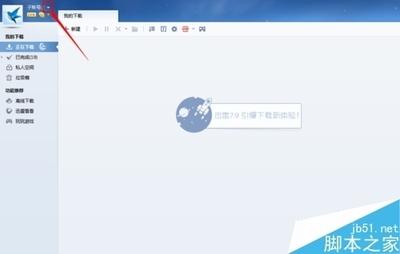
迅雷电脑版退出登录账号的方法
- 通过账号管理退出
- 首先把鼠标光标放在账号的头像上,然后就会出现一个下拉的窗口。
- 继续把鼠标光标放在窗口里的【账号管理】四个字上。
- 然后就能看到【退出登陆】的按钮,点击一下就可以了。
- 悬停头像操作
- 点击打开电脑版迅雷进入主页面。
- 将鼠标悬停到自己的头像上,接着点击"账号管理" - "退出登录"。
- 然后再次悬停到头像上,点击"立即登录"。
- 在打开的窗口中删除自己的账号记录,取消勾选"下次自动登录"就可以了。
- 点击倒三角图标操作
- 点击界面左上角个人头像右边的倒三角图标,点击之后会出现一个菜单界面。
- 点击这倒三角图标之后会出现一个菜单界面,点击在其中可以看到切换用户这个选项。
- 紧接着下一步在这些菜单选项中,点击选择切换用户这个选项,然后就会打开切换用户的登录界面。如果不需要切换账号,而是直接退出登录,可根据提示进行操作(如点击"注销"等)。
- 若要换账号登录,点击打开切换用户的登录界面之后,在其中输入想要切换登录的新帐户名称和密码之后进行登录就可以了。另外如果之前的帐户已经不再使用的话,可以点击帐户选项的下拉列表,点击将不需要的账号信息删除掉了。
迅雷APP退出登录账号的方法
- 通过我的选项页面操作(适用于部分版本)
- 打开迅雷APP,切换至我的选项页面,然后下滑至底部点击设置按钮。
- 然后点击退出登录。
- 在弹出的提示窗口中点击退出即可退出当前登录的账号。
- 通过设置图标操作(适用于部分版本)
- 打开迅雷APP后,在我的页面中,点击右上角设置按钮(六角螺母图标)。
- 进入设置页面后,点击退出登录进入。
- 在弹出的确认框中,点击退出即可。
本篇文章所含信息均从网络公开资源搜集整理,旨在为读者提供参考。尽管我们在编辑过程中力求信息的准确性和完整性,但无法对所有内容的时效性、真实性及全面性做出绝对保证。读者在阅读和使用这些信息时,应自行评估其适用性,并承担可能由此产生的风险。本网站/作者不对因信息使用不当或误解而造成的任何损失或损害承担责任。
